Windows 系统如何配置TCP/IP 配置TCP/IP的方法
时间:2017-07-04 来源:互联网 浏览量:
今天给大家带来Windows,系统如何配置TCP/IP,配置TCP/IP的方法,让您轻松解决问题。
Windows Server 2008安装完成以后,默认为自动获取IP地址。由于Windows Server 2008用来为网络提供服务,因此需要设置静态IP地址。下面xp系统之家介绍Windows Server 2008系统配置 TCP/IP的具体操作步骤。具体方法如下:
11、打开“网络和共享中心”窗口
右击桌面任务托盘区域的网络连接图标,选择【网络和共享中心】选项,打开如图1所示的【网络和共享中心】窗口。
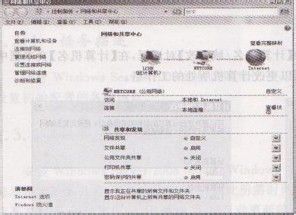 2
22、打开“本地连接状态”对话框
单击【本地连接】右侧的【査看状态】连接,打开【本地连接状态】对话框,如图2所示。
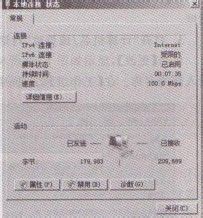 3
33、打开“本地连接属性”对话框
单击【属性】按钮,显示如图3所示的【本地连接属性】对话框。Windows Server 2008中包含IPv6和IPv4两个版本的Internet协议,均默认安装。
注意:目前由于IPv6还没有被大范围应用,网络中仍以IPv4为主,因此在本书中讲解网络设置以IPv4为例。
 4
44、打开“Internet协议版本4(TCP/IPv4)属性”对话框
在【此连接使用下列项目】选项框中选择【Internet协议版本4(TCP/IPv4) ,系统下载单击【属性】按钮,显示如图4所示的【Internet协议版本4(TCP/IPv4)属性】对话框。选中【使用下面的IP地址】单选按钮,分别输人IP地址、子网掩码、默认网关和DNS服务器。如果要通过DHCP服务器获取IP地址,则保留默认的【自动获得IP地址】。
 5
55、设置完成
单击【确定】按钮,完成TCP/IP设置。
以上就是Windows,系统如何配置TCP/IP,配置TCP/IP的方法教程,希望本文中能帮您解决问题。
我要分享:
相关教程
- ·windows系统如何配置本机PHP网站环境 windows系统配置本机PHP网站环境的方法
- ·windbg 双机如何调试配置系统?windbg 双机如何调试配置系统的方法。
- ·如何查看电脑系统硬件配置信息 查看电脑系统硬件配置信息的方法
- ·如何查看苹果电脑系统配置信息 查看苹果电脑系统配置信息的方法
- ·SIP网络电话要如何来配置系统 SIP网络电话配置系统的操作方法
- ·Linux系统配置报警的方法 如何设置Linux系统报警
- ·戴尔笔记本怎么设置启动项 Dell电脑如何在Bios中设置启动项
- ·xls日期格式修改 Excel表格中日期格式修改教程
- ·苹果13电源键怎么设置关机 苹果13电源键关机步骤
- ·word表格内自动换行 Word文档表格单元格自动换行设置方法
电脑软件热门教程
- 1 怎样通过无线让音箱播放手机中的音乐 通过无线让音箱播放手机中的音乐的方法
- 2 Windows无法验证发行者该如何解决 Windows无法验证发行者该怎么解决
- 3 Windows7无法开机显示0x000007B怎么办 w7开机蓝屏的原因
- 4微软Surface Pro 3美国学生特惠
- 5电脑前置面板连线错误
- 6语音对方听不到自己的声音怎么办 视频通话对方听不到自己说话怎么解决
- 7Call of Duty:Ghosts 显卡检测问题如何解决 Call of Duty:Ghosts 显卡检测问题解决方法
- 8家里网线端口面板(网线插座)怎样安装? 家里网线端口面板(网线插座)安装的方法有哪些?
- 9耳机如何来辨别真伪 用什么方法可以来识别耳机的真伪
- 10iPad Split View如何分屏 iPad Air分屏的方法?
